Jika Anda melihat pesan SOS atau SOS saja
Jika Anda melihat pesan SOS atau "SOS saja" di bar status, perangkat tidak tersambung ke jaringan, tetapi Anda masih dapat melakukan panggilan darurat. Fitur ini tersedia di Australia, Kanada, dan Amerika Serikat.
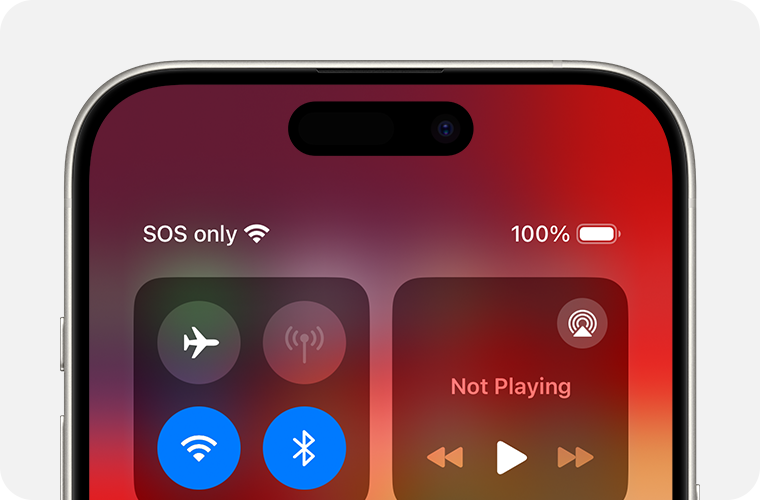
Sambungkan kembali ke jaringan seluler Anda
Untuk menyambungkan kembali ke jaringan seluler Anda, ikuti langkah-langkah berikut:
- Buka Pengaturan.
- Nyalakan Mode Pesawat setidaknya selama 15 detik.
- Matikan Mode Pesawat.
Memulai ulang iPhone atau iPad
Mulai ulang perangkat. Jika Anda tidak mengetahui cara melakukannya, ikuti langkah-langkah ini untuk memulai ulang iPhone atau memulai ulang iPad.
Menghubungi operator
Masalah pada operator atau akun dapat memengaruhi layanan Anda. Hubungi operator untuk:
- Memastikan akun Anda aktif dan statusnya baik.
- Pastikan Anda berada di area dengan jangkauan jaringan seluler dan tidak ada pemadaman listrik di area Anda.
- Pastikan perangkat Anda tidak diblokir atau dilarang menerima layanan seluler dan dikonfigurasi dengan paket data yang benar.
- Tanyakan apakah pemerintah daerah Anda mewajibkan registrasi IMEI untuk menggunakan iPhone yang awalnya dibeli di luar negara atau wilayah Anda.
Hanya operator nirkabel Anda yang dapat mengakses dan mengelola detail mengenai akun Anda:
Memperbarui iPhone atau iPad
Perbarui iPhone atau iPad ke iOS atau iPadOS versi terbaru.
Memeriksa pembaruan Pengaturan Operator
Untuk memeriksa dan menginstal pembaruan pengaturan operator secara manual:
- Pastikan perangkat tersambung ke Wi-Fi.
- Ketuk Pengaturan > Umum > Mengenai. Jika pembaruan tersedia, Anda akan melihat pilihan untuk memperbarui pengaturan operator.
- Untuk melihat versi pengaturan operator di perangkat, ketuk Pengaturan > Umum > Mengenai, lalu lihat di sebelah Operator.
Jika memasukkan kartu SIM baru ke iPhone atau iPad, Anda harus mengunduh pengaturan operator untuk operator baru.
Jika Anda memiliki iPhone dengan Dual SIM
Jika Anda memiliki iPhone dengan Dual SIM, ikuti langkah-langkah berikut:
- Buka Pengaturan.
- Ketuk Seluler dan ketuk saluran seluler yang ingin ditinjau, lalu periksa untuk melihat apakah sudah dinyalakan.
- Jika saluran seluler mati, nyalakan kembali. Setelah itu, pastikan layanan seluler tersebut dapat menjangkau Anda.
Jika saluran seluler tidak terlihat, hubungi operator Anda untuk menyiapkan eSIM atau masukkan kartu SIM fisik. Jika Anda menggunakan kartu SIM fisik, lepaskan kartu SIM dan masukkan kembali.
Jika kartu SIM Anda rusak, tidak muat di baki SIM, atau Anda telah memindahkan kartu SIM fisik dari perangkat lain, mintakan kartu SIM baru dari operator.
Pelajari lebih lanjut mengenai cara mengeluarkan kartu SIM iPhone atau kartu SIM iPad.
Jika Anda melakukan perjalanan internasional
Jika Anda bepergian ke luar negeri, pastikan perangkat diatur untuk roaming data.
- Di Pengaturan, ketuk Seluler atau Data Seluler. Setelah itu:
- Jika perangkat menggunakan satu kartu SIM atau eSIM, nyalakan Data Seluler, lalu ketuk Pilihan Data Seluler.
- Jika perangkat menggunakan Dual SIM atau Dual eSIM, nyalakan Data Seluler, ketuk nomor yang ingin Anda ubah, lalu ketuk Pilihan Data Seluler.
- Lalu, nyalakan Roaming Data.
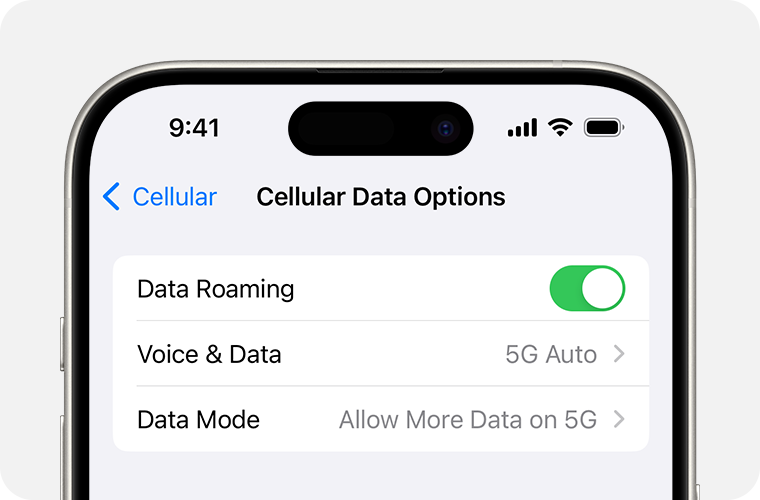
Jika perangkat Anda menggunakan jaringan 3G
Jika Anda melihat Tiada Layanan di bar status perangkat dan Anda menggunakan iPhone 5s, iPhone 5c, atau versi yang lebih lama, atau iPad 2 (Wi-Fi + Cellular) atau versi yang lebih lama, hubungi operator Anda untuk mendiskusikan pilihan Anda. Jika Anda memiliki iPhone 6 atau versi lebih baru atau iPad (generasi ke-3) atau versi lebih baru, ikuti langkah-langkah berikut:
- Perbarui iPhone atau iPad ke iOS atau iPadOS versi terbaru.
- Buka Pengaturan > Seluler. Lalu:
- Untuk iPhone, ketuk Pilihan Data Seluler, lalu nyalakan Aktifkan LTE.
- Untuk iPad, nyalakan LTE.
Jika Anda masih melihat Tidak Ada Layanan setelah mengikuti langkah-langkah ini, hubungi operator Anda.
Perangkat iPhone dan iPad yang mendukung jaringan 5G tidak terpengaruh oleh penghentian bertahap jaringan 3G.
Dapatkan bantuan lainnya
 Jika operator Anda mengonfirmasi bahwa tidak ada masalah dengan akun atau jaringan Anda, dan diduga ada masalah perangkat keras, hubungi Dukungan Apple.
Jika operator Anda mengonfirmasi bahwa tidak ada masalah dengan akun atau jaringan Anda, dan diduga ada masalah perangkat keras, hubungi Dukungan Apple.
Jika Anda melihat peringatan di sebelah Tiada Layanan, pelajari langkah-langkah yang dapat Anda lakukan.